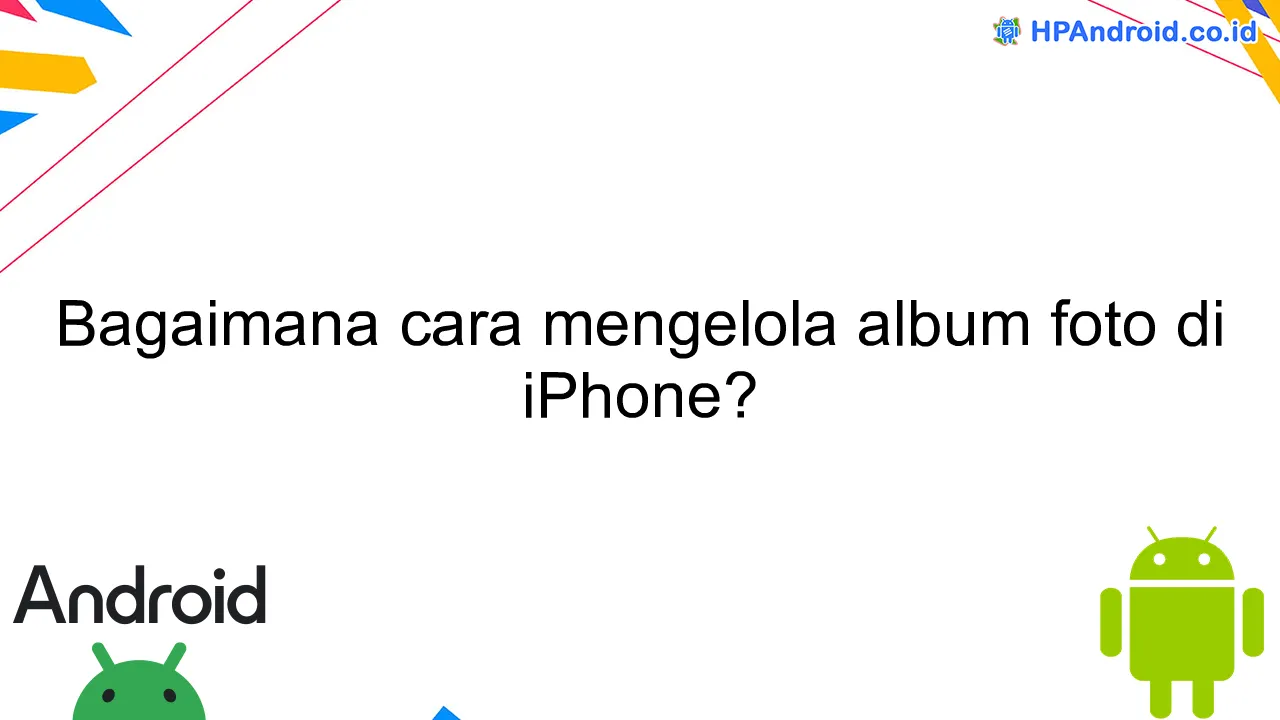Mengelola album foto di iPhone dapat menjadi tugas yang cukup mudah dengan langkah-langkah yang sederhana. Dalam artikel ini, kita akan membahas berbagai cara untuk mengorganisir dan mengatur album foto di perangkat iPhone Anda.
Cara membuat album foto baru di aplikasi Foto iPhone?
Untuk membuat album foto baru di aplikasi Foto iPhone, ikuti langkah-langkah berikut:
- Buka aplikasi Foto di iPhone Anda.
- Pilih opsi “Album” yang terletak di bawah layar.
- Pada halaman Album, tekan tombol tambah (+) di pojok kanan atas.
- Beri judul pada album foto yang baru Anda buat.
- Setelah memberi judul, tekan “Buat Album”.
- Selanjutnya, cari foto-foto yang ingin Anda tambahkan ke dalam album tersebut.
- Pilih foto-foto tersebut dengan menekan ikon “Pilih” di bagian bawah layar.
- Terakhir, tekan tombol “Selesai” untuk menyimpan album foto baru Anda.
Dengan langkah-langkah di atas, Anda dapat dengan mudah membuat album foto baru di aplikasi Foto iPhone. Selamat mencoba!
Bagaimana cara mengorganisir foto dalam album di iPhone?
Mengorganisir foto dalam album di iPhone dapat memudahkan Anda dalam menjaga kebersamaan dan ketertiban koleksi foto Anda. Berikut adalah beberapa langkah untuk mengelola album foto di iPhone:
1. Buat Album Baru
Langkah pertama adalah membuat album baru di aplikasi Foto di iPhone Anda. Buka aplikasi Foto, tekan ikon “Tambah” atau “+”, lalu pilih opsi “Album Baru”. Beri nama album sesuai preferensi Anda.
2. Pindahkan Foto ke Album
Setelah membuat album baru, pilih foto-foto yang ingin Anda pindahkan ke album tersebut. Tekan dan tahan foto pertama, lalu seret ke album yang telah dibuat. Anda juga dapat memilih beberapa foto sekaligus dengan menekan dan menahan salah satu foto, lalu mengetuk foto-foto lainnya.
3. Mengurutkan dan Mengedit Album
Anda dapat mengurutkan foto-foto dalam album dengan cara menekan opsi “Atur” di sudut kanan atas album. Kemudian, seret foto-foto ke posisi yang diinginkan. Jika ingin mengedit album, cukup tekan dan tahan album tersebut untuk mengubah namanya atau menghapusnya.
4. Menggunakan Album Otomatis
iPhone juga menawarkan fitur Album Otomatis yang mengelompokkan foto-foto berdasarkan waktu, tempat, dan objek. Anda dapat menggunakan fitur ini untuk dengan mudah menemukan foto-foto dalam album yang relevan.
Itulah beberapa langkah sederhana untuk mengorganisir foto dalam album di iPhone Anda. Dengan mengelola album foto, Anda dapat dengan mudah menavigasi dan menikmati kumpulan foto-foto spesial Anda.
Langkah-langkah untuk menghapus atau memindahkan foto dalam album di iPhone
Mengelola album foto di iPhone dapat membantu Anda menyusun dan mengatur koleksi gambar Anda. Jika Anda ingin menghapus atau memindahkan foto dalam album Anda, berikut adalah langkah-langkah yang dapat Anda ikuti:
- Buka aplikasi Photos di iPhone Anda.
- Pilih tab Albums di bagian bawah layar.
- Cari dan pilih album yang berisi foto yang ingin Anda hapus atau pindahkan.
- Setelah album terbuka, temukan foto yang ingin Anda hapus atau pindahkan.
- Untuk menghapus foto, tekan dan tahan foto tersebut, lalu pilih Delete Photo. Konfirmasikan penghapusan jika diminta.
- Untuk memindahkan foto, tekan dan tahan foto tersebut, lalu seret ke album lain yang Anda inginkan. Lepaskan jari Anda untuk menempatkannya di album baru.
- Ulangi langkah ke-5 dan ke-6 untuk setiap foto yang ingin Anda hapus atau pindahkan.
Dengan mengikuti langkah-langkah di atas, Anda dapat dengan mudah menghapus atau memindahkan foto dalam album di iPhone sesuai kebutuhan Anda.
Kesimpulan
Untuk mengelola album foto di iPhone, Anda dapat menggunakan aplikasi bawaan seperti Foto, yang memungkinkan Anda membuat album khusus, mengedit gambar, dan berbagi foto dengan mudah. Selain itu, Anda juga dapat memanfaatkan aplikasi pihak ketiga yang tersedia di App Store untuk memaksimalkan cara Anda mengatur koleksi foto di iPhone Anda.